- De Startmeny er en av de mest ikoniske funksjonene i Windows 10, sammen med Microsofts personlige assistent, Cortana.
- Her noe du kanskje ikke vet: Du kan tilpasse størrelsen på Start-menyen. Hvis du vil finne ut hvordan, sjekk ut denne artikkelen for mer informasjon.
- Hvis du leter etter flere guider for hvordan du løser vanlige problemer med Start-menyen, kan du sjekke ut denne siden for våre beste artikler.
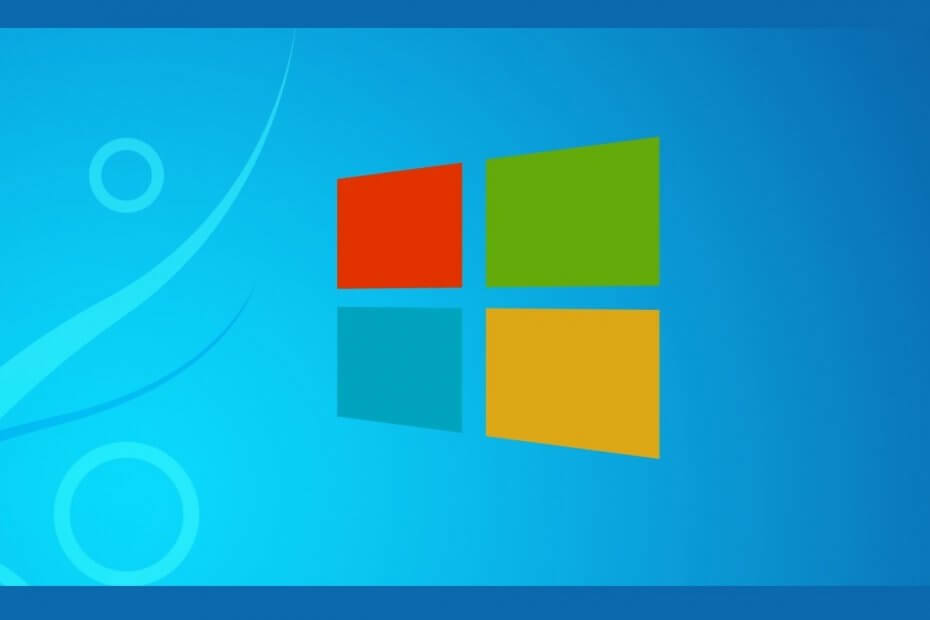
Denne programvaren vil holde driverne dine i gang, og dermed beskytte deg mot vanlige datamaskinfeil og maskinvarefeil. Sjekk alle driverne dine nå i 3 enkle trinn:
- Last ned DriverFix (bekreftet nedlastningsfil).
- Klikk Start søk for å finne alle problematiske drivere.
- Klikk Oppdater drivere for å få nye versjoner og unngå systemfeil.
- DriverFix er lastet ned av 0 lesere denne måneden.
En av de mest ikoniske funksjonene i Windows som en OS er Start-menyen som stort sett alle andre programmer blir lansert fra. Noen feil og problemer kan imidlertid forhindre at det vises, selv når du prøver å få tilgang til det.
Og hvis det på en eller annen måte ikke dukker opp på grunn av systemfeil, kan det være en stor skuffelse. Heldigvis er det en løsning hvis Start-menyen ikke vises i Windows 10.
Hvordan får jeg Start-menyen til å vises igjen?
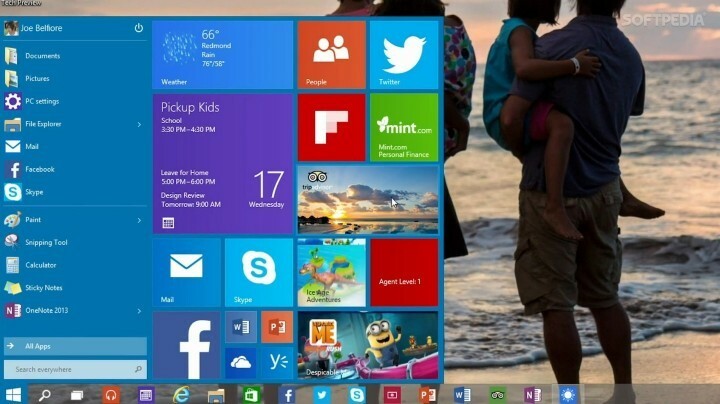
1. Bruk PowerShell-kommandoer
- Gå til Søk og skriv kraftskall
- Høyreklikk på Kraftskall ikonet og velg Kjør som administrator
- Skriv inn følgende nøkkel i PowerShell og trykk Enter:
- Get-AppXPackage -AllUsers | Foreach {Add-AppxPackage -DisableDevelopmentMode -Register “$ ($ _. InstallLocation) AppXManifest.xml”}
- Vent til PowerShell utfører kommandoen.
- Noen feil kan dukke opp, ignorere dem
- Når alt er ferdig, prøv å åpne Start-menyen igjen
Det er mange faktorer i systemet ditt som kan forhindre at Start-menyen vises, men Windows PowerShell kan løse dem i noen få øyeblikk.
2. Bruk Registerredigering
- trykk Windows-tast og R på samme tid og type Regedit
- Åpen Registerredigering og naviger til følgende tast:
- HKEY_LOCAL_MACHINESOFTWAREMicrosoftWindowsCurrentVersion ImmersiveShellLauncher
- Klikk Rediger> Ny> DWORD (32-bit) verdi, og gi den navnet Bruk erfaring
- Dobbeltklikk på det nyopprettede elementet og sett verdien til 0
- Klikk OK, lukk Registerredigering og start deretter datamaskinen på nytt
Hvis PowerShell-løsningen på en eller annen måte ikke fungerte for deg, kan du prøve å fikse problemet med Registerredigering, fordi problemet ditt kan ligge et sted i registret.
Har du ikke tilgang til Registerredigering? Ting er ikke så skummelt som de virker. Sjekk ut denne guiden og løse problemet raskt.
Hvis du følger disse metodene, bør du kunne løse ditt irriterende Start-menyproblem i Windows 10.
Hvis du har ytterligere kommentarer eller forslag, kan du skrive dem ned i kommentarfeltet nedenfor.
![Windows 10 startknapp fungerer ikke [Fixed]](/f/d7555d57f5aa98b214f480a368983d38.jpg?width=300&height=460)

